Contoh perintah 5 'stat' untuk pemula Linux
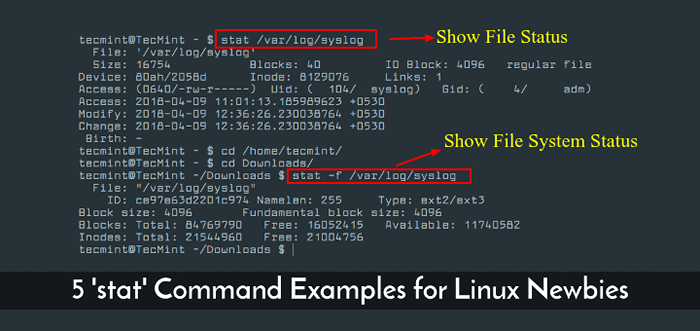
- 4325
- 626
- Ian Parker
Perintah stat adalah utilitas yang berguna untuk melihat status file atau status sistem file. Itu mengambil informasi seperti jenis file; hak akses di oktal dan dapat dibaca manusia; String konteks keamanan selinux; Waktu kelahiran file, akses terakhir, modifikasi data terakhir, perubahan status terakhir baik yang dapat dibaca manusia dan dalam detik sejak zaman, dan banyak lagi.
Ini memiliki opsi untuk menentukan format khusus alih -alih default, untuk menampilkan informasi. Dalam panduan ini, kita akan melihat lima contoh perintah stat untuk pemula Linux.
Periksa status file Linux
1. Cara termudah untuk digunakan Stat adalah untuk memberikannya file sebagai argumen. Perintah berikut akan menampilkan ukuran, blok, blok IO, jenis file, nilai inode, jumlah tautan dan lebih banyak informasi tentang file/var/log/syslog, seperti yang ditunjukkan pada tangkapan layar:
$ stat/var/log/syslog File: '/var/log/syslog' Ukuran: 26572 Blok: 56 IO Blok: 4096 Perangkat File Reguler: 80Ah/2058D Inode: 8129076 Tautan: 1 Akses: (0640/-RW-R -----) UID UID: (104/ syslog) GID: (4/ ADM) Akses: 2018-04-06 09:42:10.987615337 +0530 Modifikasi: 2018-04-06 11:09:29.756650149 +0530 Perubahan: 2018-04-06 11:09:29.756650149 +0530 Kelahiran: -
Periksa status sistem file
2. Pada contoh sebelumnya, perintah STAT memperlakukan file input sebagai file normal, untuk menampilkan status sistem file alih -alih status file, gunakan -F pilihan.
$ stat -f/var/log/syslog File: "/var/log/syslog" ID: CE97E63D2201C974 NAMELEN: 255 Jenis: Ext2/Ext3 Ukuran Blok: 4096 Blok Fundamental Ukuran: 4096 Blok: Total: 84769790 GRATIS: 16012830 Tersedia: 1170097 Inodes: 2109944440999999999.1199.1199.1199.1199.1199.1199.1194: 11799.1199.1194: 11799.1199.11284:
Anda juga dapat memberikan direktori/sistem file sebagai argumen seperti yang ditunjukkan.
$ stat -f / File: "/" ID: CE97E63D2201C974 Namelen: 255 Jenis: Ext2/Ext3 Ukuran Blok: 4096 Ukuran Blok Fundamental: 4096 Blok: Total: 84769790 GRATIS: 16056471 Tersedia: 11744638 INODES: Total: 21549660 Free: 11005666
Aktifkan pengikut tautan simbolis
3. Sejak Linux mendukung tautan (simbolis Dan Tautan keras), file tertentu mungkin memiliki satu atau lebih tautan, atau bahkan dapat ada dalam sistem file.
Untuk mengaktifkan stat untuk mengikuti tautan, gunakan -L bendera seperti yang ditunjukkan.
$ stat -l / File: '/' Ukuran: 4096 Blok: 8 IO Blok: 4096 Perangkat Direktori: 80Ah/2058D Inode: 2 Tautan: 25 Akses: (0755/ drwxr-xr-x) uid: (0/ root) gid: (0/ root) Akses: 2018-04-09 10:55:55.119150525 +0530 Modifikasi: 2018-02-20 11:15:54.462893167 +0530 Perubahan: 2018-02-20 11:15:54.462893167 +0530 Kelahiran: -
Gunakan format khusus untuk menampilkan informasi
4. Stat Juga memungkinkan Anda untuk menggunakan format tertentu atau kustom, bukan default. Itu -C Bendera digunakan untuk menentukan format yang digunakan, ini mencetak garis baru setelah setiap penggunaan urutan format.
Atau, Anda dapat menggunakan --printf Opsi yang memungkinkan penafsiran backslash melarikan diri urutan dan mematikan pencetakan newline trailing. Anda perlu menggunakan \N dalam format untuk mencetak baris baru, misalnya.
# stat --printf = '%u \ n%g \ n%c \ n%z \ n'/var/log/aman
Arti dari urutan format untuk file yang digunakan dalam contoh di atas:
- %U - Nama Pengguna Pemilik
- %G - Nama Grup Pemilik
- %C - String konteks keamanan selinux
- %z - Waktu perubahan status terakhir, dapat dibaca manusia
5. Berikut adalah contoh yang menunjukkan penggunaan urutan format yang diterima untuk sistem file.
$ stat --printf = '%n \ n%a \ n%b \ n' /
Arti dari urutan format yang digunakan dalam perintah di atas.
- %N - Menampilkan nama file
- %A - Cetak blok gratis yang tersedia untuk non-penusu
- %B - output total blok data dalam sistem file
Cetak informasi dalam bentuk singkat
6. Itu -T Opsi dapat digunakan untuk mencetak informasi dalam bentuk singkat.
$ stat -t/var/log/syslog /var/log/syslog 12760 32 81a0 104 4 80a 8129076 1 0 0 1523251873 1523256421 1523256421 0 4096
Sebagai catatan terakhir, shell Anda mungkin memiliki versi statnya sendiri, silakan merujuk ke dokumentasi shell Anda untuk detail tentang opsi yang didukungnya. Untuk melihat semua urutan format output yang diterima, lihat halaman Stat Man.
$ man stat
Dalam artikel ini, kami telah menjelaskan lima contoh perintah stat untuk pemula Linux. Gunakan formulir umpan balik di bawah ini untuk mengajukan pertanyaan.
- « Cara Menginstal dan Menggunakan PostgreSQL di Ubuntu 18.04
- Cara Menginstal MongoDB di Ubuntu 18.04 »

